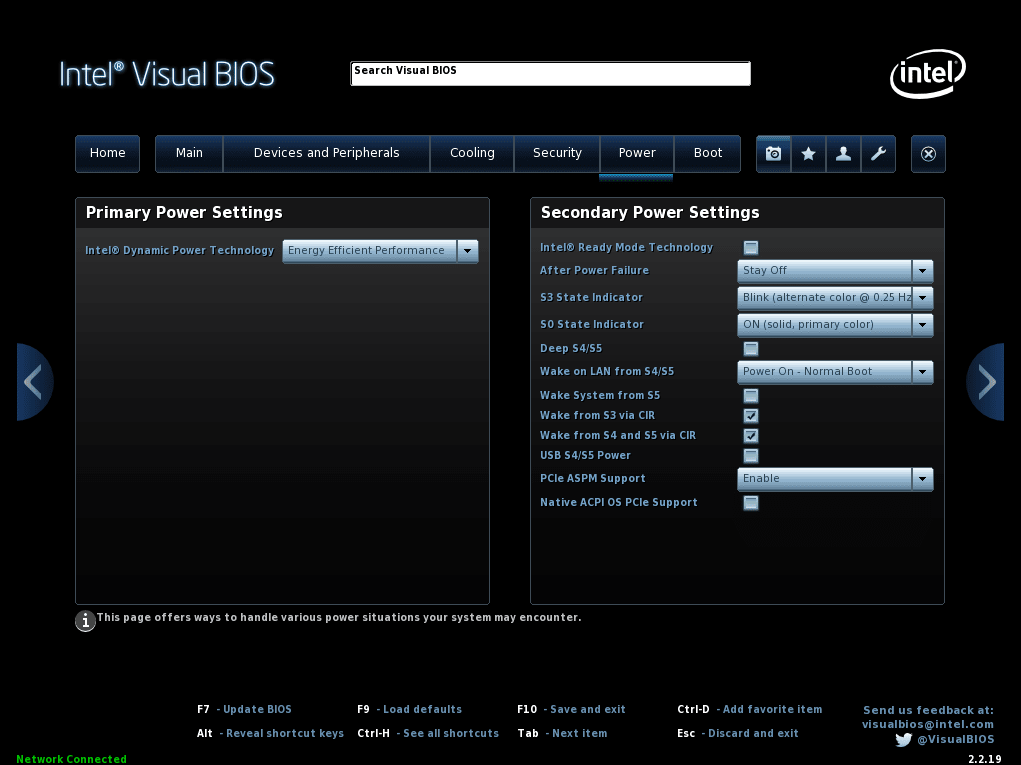(Last Update 2016-09-03)
「ころ太」(小型パソコン Intel NUC5CPYH、Ubuntu 15.10)を、電源オフ(ACPI S5モード)からリモコンで起動した。
使用したリモコンは、HPの5070-2931。
赤外線の通信方式が RC-6 の Windows Media Center 用のリモコン。新古品を入手。
(追記)Ubuntu 16.04 LTS にアップグレードしたが、動作は特に変わらない。
(追記)NUCのBIOSは0048。その後0055にアップデートしたが、動作は特に変わらない。
(追記)このNUCは電源オフでも待機電流が流れ、約0.8Wの待機電力を消費している。それなのでリモコンで起動する。完全に待機電力をゼロにするには電源ケーブルをコンセントから抜くか、スイッチ付きテーブルタップに接続しているならスイッチを切る必要がある。
リモコンの電源ボタンを押すと、NUCの電源がオンになり、BIOS画面以降が表示され、OS(Ubuntu)が起動した。
 起動後の電源ボタンは青点灯
起動後の電源ボタンは青点灯
Ubuntuにログインして、デスクトップ画面を出し、ここでリモコンの電源ボタンを押すと、サスペンド(S3)になり、NUCの電源ボタンが赤点滅する。他のPCのTeraTermの画面(SSH接続)からも接続不可となる。
 サスペンドでゆっくり赤点滅
サスペンドでゆっくり赤点滅
再度、リモコンの電源ボタンを押すと、サスペンドから復帰する。
(追記)無線LANも自動的に再接続する
※画面ロック時とモニターを接続しないヘッドレス運用時は、リモコンの電源ボタンを押してもサスペンドにはならなかった。
リモコンのこれ以外のボタンを押してみると、、、
Windowsボタンで、rhythmbox が起動した。
音量増減、ミュート、イジェクト、カーソルも反応した。
OSが起動してしまえばリモコンの設定の変更は可能なので、これ以上の確認はしない。(下記コマンドで確認可能。)
$ ir-keytable -t
ASRock BeeBoxのようにリモコンが付属していればよかったが、「電源オン」しか使わないので、車のキー(キーレスエントリー)とか、照明器具のリモコンのような感じで、キーホルダーにつけられる1ボタンの小さいキーがあればよいなあ・・・
BIOS画面では赤外線の通信方式(プロトコル)についての設定項目はなく、NUC起動時は RC-6 のみなのだろうか?情報が必要な方はインテルに確認してほしい。
(参考にしたサイト)
NUCでリモコンを使う上で参考になりそうな情報
List of MCE remote controls
Asrock Smart Remote
CIR使えました
以下はご参考まで。
$ ir-keytable
Found /sys/class/rc/rc0/ (/dev/input/event7) with:
Driver ite-cir, table rc-rc6-mce
Supported protocols: NEC RC-5 RC-6 JVC SONY SANYO LIRC RC-5-SZ SHARP XMP other
Enabled protocols: RC-6 LIRC
Extra capabilities:
OS起動時のdmesgコマンドの抜粋
[Wed Feb 17 20:11:51 2016] ite_cir: Auto-detected model: ITE8713 CIR transceiver
[Wed Feb 17 20:11:51 2016] ite_cir: Using model: ITE8713 CIR transceiver
[Wed Feb 17 20:11:51 2016] ite_cir: TX-capable: 1
[Wed Feb 17 20:11:51 2016] ite_cir: Sample period (ns): 8680
[Wed Feb 17 20:11:51 2016] ite_cir: TX carrier frequency (Hz): 38000
[Wed Feb 17 20:11:51 2016] ite_cir: TX duty cycle (%): 33
[Wed Feb 17 20:11:51 2016] ite_cir: RX low carrier frequency (Hz): 0
[Wed Feb 17 20:11:51 2016] ite_cir: RX high carrier frequency (Hz): 0
[Wed Feb 17 20:11:51 2016] Registered IR keymap rc-rc6-mce
[Wed Feb 17 20:11:51 2016] input: ITE8713 CIR transceiver as /devices/virtual/rc/rc0/input7
[Wed Feb 17 20:11:51 2016] rc0: ITE8713 CIR transceiver as /devices/virtual/rc/rc0
[Wed Feb 17 20:11:51 2016] IR NEC protocol handler initialized
[Wed Feb 17 20:11:51 2016] IR RC5(x/sz) protocol handler initialized
[Wed Feb 17 20:11:51 2016] IR RC6 protocol handler initialized
[Wed Feb 17 20:11:51 2016] IR JVC protocol handler initialized
[Wed Feb 17 20:11:51 2016] IR Sony protocol handler initialized
[Wed Feb 17 20:11:51 2016] IR SANYO protocol handler initialized
[Wed Feb 17 20:11:51 2016] IR Sharp protocol handler initialized
[Wed Feb 17 20:11:51 2016] IR MCE Keyboard/mouse protocol handler initialized
[Wed Feb 17 20:11:51 2016] lirc_dev: IR Remote Control driver registered, major 246
[Wed Feb 17 20:11:51 2016] IR XMP protocol handler initialized
[Wed Feb 17 20:11:51 2016] input: MCE IR Keyboard/Mouse (ite-cir) as /devices/virtual/input/input8
[Wed Feb 17 20:11:51 2016] ite_cir: driver has been successfully loaded
[Wed Feb 17 20:11:51 2016] rc rc0: lirc_dev: driver ir-lirc-codec (ite-cir) registered at minor = 0
[Wed Feb 17 20:11:51 2016] IR LIRC bridge handler initialized
関連項目
Intel NUC 電源オフ(ACPI S5)から起動する
Intel NUC 消費電力
Intel NUC BIOS画面キャプチャとファイルの保存










 起動後の電源ボタンは
起動後の電源ボタンは サスペンドでゆっくり
サスペンドでゆっくり